表格
在
HTML中,使用table标签创建一个表格。表格也是一个块级元素
基本语法
<tr>表示表格中的一行,有几行就有几个 <tr>
<td>在<tr>中需要使用 <td>来创建单元格,有几个单元格就创建几个 <td>
<th>可以使用<th>标签来表示表头的内容,它的用法和 <td> 一样,不同的是有一个默认的样式,加粗并且居中
<body>
<!-- table 表示一个表格-->
<table>
<!-- tr 代表一行 -->
<tr>
<!-- td 代表一列 -->
<td>第一行第一列</td>
<td>第一行第二列</td>
<td>第一行第三列</td>
</tr>
<tr>
<td>第二行第一列</td>
<td>第二行第二列</td>
<td>第二行第三列</td>
</tr>
<tr>
<td>第三行第一列</td>
<td>第三行第二列</td>
<td>第三行第三列</td>
</tr>
</table>
</body>

合并单元格
rowspan 跨行合并单元格
<body>
<table border="1">
<tr>
<td rowspan="2">我占2行</td>
<td>第一行第二列</td>
<td>第一行第三列</td>
</tr>
<tr>
<td>第二行第二列</td>
<td>第二行第三列</td>
</tr>
<tr>
<td>第三行第一列</td>
<td>第三行第二列</td>
<td>第三行第三列</td>
</tr>
</table>
</body>

colspan 跨列合并单元格
<body>
<table border="1">
<tr>
<td colspan="2">我横跨2列</td>
<td>第一行第三列</td>
</tr>
<tr>
<td>第二行第一列</td>
<td>第二行第二列</td>
<td>第二行第三列</td>
</tr>
<tr>
<td>第三行第一列</td>
<td>第三行第二列</td>
<td>第三行第三列</td>
</tr>
</table>
</body>
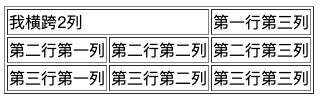
表格的样式
border-spacing table 和 td 之间默认有一个距离,通过 border-spacing 属性可以设置这个距离.
例如:
border-spacing:0px; 设置table和 td之间没有距离。
<style>
table {
border: 1px solid deeppink;
border-spacing: 0;
}
td {
border: 1px solid deeppink;
}
</style>
<body>
<table>
<tr>
<td>第一行第一列</td>
<td>第一行第二列</td>
<td>第一行第三列</td>
</tr>
<tr>
<td>第二行第一列</td>
<td>第二行第二列</td>
<td>第二行第三列</td>
</tr>
<tr>
<td>第三行第一列</td>
<td>第三行第二列</td>
<td>第三行第三列</td>
</tr>
</table>
</body>
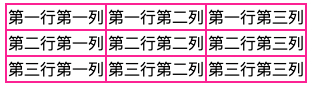
border-collapse可以用来设置用来设置表格的边框合并
- 可选值:
collapse表示合并
注意:设置了 border-collapse 以后,则 border-spacing 自动失效。
<style>
table {
border: 1px solid deeppink;
border-spacing: 0; /* 自动失效 */
border-collapse: collapse;
}
td {
border: 1px solid deeppink;
}
</style>
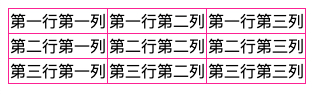
隔行变色的效果
<style>
table {
border: 1px solid deeppink;
border-collapse: collapse;
}
td {
border: 1px solid deeppink;
}
/* 设置偶数行背景颜色 */
tr:nth-child(even) {
background: deepskyblue;
}
/* 设置奇数行背景颜色 */
tr:nth-child(even) {
background: yellowgreen;
}
</style>
<body>
<table>
<tr>
<td>第一行第一列</td>
<td>第一行第二列</td>
<td>第一行第三列</td>
</tr>
<tr>
<td>第二行第一列</td>
<td>第二行第二列</td>
<td>第二行第三列</td>
</tr>
<tr>
<td>第三行第一列</td>
<td>第三行第二列</td>
<td>第三行第三列</td>
</tr>
<tr>
<td>第四行第一列</td>
<td>第四行第二列</td>
<td>第四行第三列</td>
</tr>
<tr>
<td>第五行第一列</td>
<td>第五行第二列</td>
<td>第五行第三列</td>
</tr>
<tr>
<td>第六行第一列</td>
<td>第六行第二列</td>
<td>第六行第三列</td>
</tr>
<tr>
<td>第七行第一列</td>
<td>第七行第二列</td>
<td>第七行第三列</td>
</tr>
</table>
</body>
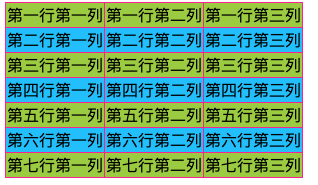
长表格
有一些情况下,表格非常的长。这时,就需要将表格分为3个部分【表头、主体、底部】。
在HTML中,提供了三个标签:
<thead></thead> 中的内容永远会显示在表格的头部。
<tbody></tbody> 中的额内容永远都会显示在表格的中间。
<tfoot><tfoot> 中的内容永远都会显示在表格的底部。
这三个标签的作用就是用来区分表格的不同部分,他们都是table的子标签,都需要直接写到 table 中。
如果表格中没有写tbody 浏览器会自动在表格中添加 tbody,并且将所有的 tr放到 tbody 里边。
所以注意:tr 不是 table 的子元素,而是tbody的子元素。
<style>
table {
border: 1px solid deeppink;
border-collapse: collapse;
}
td {
border: 1px solid deeppink;
text-align: center; /* 设置文字居中 */
}
</style>
<body>
<table>
<!-- 表头 -->
<thead>
<tr>
<th colspan="4">编程语言</th>
</tr>
</thead>
<!-- 表格主要内容 -->
<tbody>
<tr>
<td>Java</td>
<td>PHP</td>
<td>Python</td>
<td>web前端</td>
</tr>
<tr>
<td>JavaScript</td>
<td>Node.Js</td>
<td>Vue.js</td>
<td>React</td>
</tr>
</tbody>
<!-- 底部 -->
<tfoot>
<tr>
<td>世界上最优雅的语言是:</td>
<td colspan="3">Python</td>
</tr>
</tfoot>
</table>
</body>
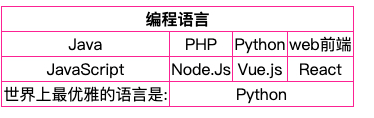
表格布局
以前表格更多的情况是对页面进行布局的,但是这种方式早已被CSS淘汰了。
- 表格的列数由td最多的那行决定。
- 表格可以嵌套,可以在
td中再放置一个table
表单
表单的作用就是将用户的信息提交给远程服务器的。比如:
注册、登录、百度的搜索框
创建表单
使用 <form action="#"></form>标签创建一个表单,form 标签中必须指定一个 action 属性,该属性指向的是一个服务器的地址,当提交表单的时候,会提交到action属性所对应的地址。
表单项
如果希望表单项中的内容提交到服务器中,还必须给表单项指定一个
name属性,表示提交内容的名字。
用户填写的信息会附在 URL 字符串的后边,以查询字符串的形式发送给服务器。
格式:
url地址?属性名=属性值&属性名=属性值&...
文本框
使用<input />来创建一个文本框,<input /> 是一个行内块元素,可以通过 value 属性设置文本框的默认值。
例如:
<body>
<form action="#">
<input type="text" name="user-name" value="这是文本框的默认值">
</form>
</body>

密码框
使用 <input /> 创建一个密码框,它的 type 属性值是 password
例如:
<body>
<form action="#">
<input type="password" name="user-pwd" />
</form>
</body>
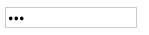
按钮
创建按钮有2中方式
- 使用
<input />标签来创建,它的type属性有三个值分别是botton普通按钮、submit提交按钮、reset重置按钮
<body>
<form action="#">
<input type="button" value="普通按钮" />
<input type="submit" value="提交按钮" />
<input type="reset" value="重置按钮" />
</form>
</body>

- 使用
<botton></botton>标签来创建, 它的type属性有三个值分别是botton普通按钮、submit提交按钮、reset重置按钮
<body>
<form action="#">
<button type="button">普通按钮</button>
<button type="submit">提交按钮</button>
<button type="reset">重置按钮</button>
</form>
</body>

单选按钮
使用 <input /> 来创建一个单选按钮,它的 type 属性值使用 radio
– 单选按钮通过 name 属性进行分组,name 属性相同的是一组按钮。
– 像这种用户选择的但不需要用户直接填写内容的表单项,还必须指定一个 value 属性,这样被选中的表单项的 value 值,将会被提交到服务器。
<body>
<form action="#">
<input type="radio" name="gender" value="man"> 男
<input type="radio" name="gender" value="woman"> 女
</form>
</body>
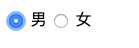
多选框
使用 <input> 创建一个多选框,它的 type 属性使用 checkbox ,用法和 单选按钮类似。
<body>
<form action="#">
<input type="checkbox" name="hobby" value="lq" />篮球
<input type="checkbox" name="hobby" value="zq" />篮球
<input type="checkbox" name="hobby" value="ppq" />乒乓球
</form>
</body>

下拉列表
使用 select 来创建一个下拉列表,在下拉列表中,使用 option 创建列表项。
下拉列表的 name 属性需要指定给 select,value属性指定给 option
<body>
<form action="#">
<select name="star">
<option value="fbb">范冰冰</option>
<option value="zbs">赵本山</option>
<option value="fw">范伟</option>
</select>
</form>
</body>


可以通过在 option 中通过添加 selected = "selected"将选项设置为默认选中状态。
<body>
<form action="#">
<select name="star">
<option value="fbb">范冰冰</option>
<!-- 默认选中 赵本山 -->
<option value="zbs" selected="selected">赵本山</option>
<option value="fw">范伟</option>
</select>
</form>
</body>

当给下拉列表 select 添加一个 multiple="multiple" ,则下拉列表变为一个多选的下拉列表。
<body>
<form action="#">
<select name="star" multiple="multiple">
<option value="fbb">范冰冰</option>
<option value="zbs">赵本山</option>
<option value="fw">范伟</option>
</select>
</form>
</body>

可以通过 optgroup对选项进行分组,同一个optgroup中的选项是一组。在optgroup中可以通过 lable 属性来指定分组的名字。
<body>
<form action="#">
<select name="star">
<optgroup label="男孩">
<option value="zs">张三</option>
<option value="ls">李四</option>
<option value="ww">王五</option>
</optgroup>
<optgroup label="女孩">
<option value="zs">小红</option>
<option value="ls">小兰</option>
<option value="ww">小张</option>
</optgroup>
</select>
</form>
</body>
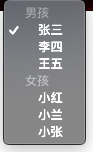
文本域
使用 textarea 创建一个文本域。
cols 设置列数
rows 设置行数
<body>
<form action="#">
<textarea name="test" cols="30" rows="10"></textarea>
</form>
</body>
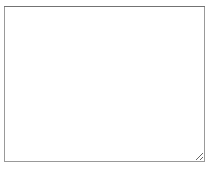
label 标签
<label></label> 标签专门用来选中表单中的提示文字。
该标签可以指定一个 for 属性,该属性的值需要指定一个表单项的 ID 值,这样再选中文字的时候可以选择相应的表单项。
<body>
<form action="#">
<label for="lq"><input id="lq" type="checkbox" name="hobby" value="lq" />篮球</label>
<label for="zq"><input id="zq" type="checkbox" name="hobby" value="zq" />足球</label>
<label for="ppq"><input id="ppq" type="checkbox" name="hobby" value="ppq" />乒乓球</label>
</form>
</body>

表单项分组
在表单中可以使用 <fieldset></fieldset> 来对表单项进行分组。可以将表单项中的同一组放到 <fieldset></fieldset> 中。
在<fieldset>中可以使用 <legend> 子标签来指定组名。
<body>
<form action="#">
<fieldset>
<legend>用户信息</legend>
用户名:<input type="text">
密码:<input type="password">
</fieldset>
<fieldset>
<legend>爱好</legend>
<label for="lq"><input id="lq" type="checkbox" name="hobby" value="lq" />篮球</label>
<label for="zq"><input id="zq" type="checkbox" name="hobby" value="zq" />足球</label>
<label for="ppq"><input id="ppq" type="checkbox" name="hobby" value="ppq" />乒乓球</label>
</fieldset>
<fieldset>
<legend>提交</legend>
<button type="submit">提交按钮</button>
<button type="reset">重置按钮</button>
<button type="button">普通按钮</button>
</fieldset>
</form>
</body>






 本文详细介绍了HTML中表格的创建、样式设置、隔行换色及长表格处理,包括基本语法、单元格合并和表格布局。同时,还探讨了HTML表单的创建,如文本框、密码框、按钮、单选按钮、多选框、下拉列表等,并介绍了label标签和表单项分组的应用。
本文详细介绍了HTML中表格的创建、样式设置、隔行换色及长表格处理,包括基本语法、单元格合并和表格布局。同时,还探讨了HTML表单的创建,如文本框、密码框、按钮、单选按钮、多选框、下拉列表等,并介绍了label标签和表单项分组的应用。
















 341
341

 被折叠的 条评论
为什么被折叠?
被折叠的 条评论
为什么被折叠?








